Docker ejecuta una guía para principiantes para ejecutar contenedores Docker
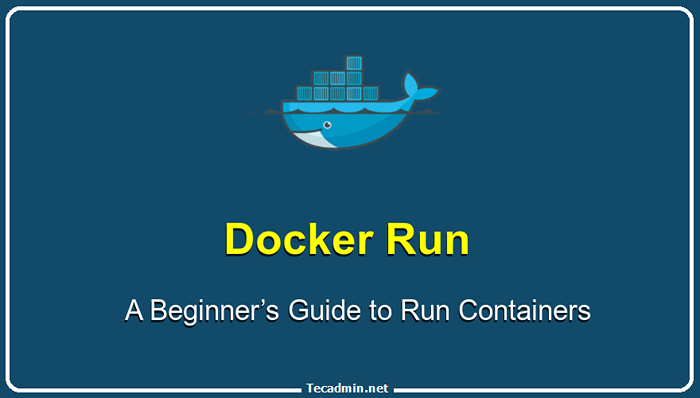
- 3003
- 297
- Sr. Eduardo Menchaca
Docker es una herramienta popular para empacar e implementar aplicaciones, y una parte clave del flujo de trabajo de Docker está ejecutando contenedores Docker. En esta guía para principiantes, explicaremos qué son los contenedores Docker y cómo ejecutarlos.
¿Qué es un contenedor Docker??
Un contenedor Docker es un paquete ejecutable ligero y independiente que incluye todo lo necesario para ejecutar una aplicación, incluido el código, un tiempo de ejecución, bibliotecas, variables de entorno y archivos de configuración.
Los contenedores se basan en la tecnología de contenedorización de código abierto de Docker, que permite a los desarrolladores empaquetar e implementar aplicaciones en un contenedor, lo que facilita la ejecución de aplicaciones de manera consistente en diferentes entornos.
Cómo ejecutar un contenedor Docker
Para ejecutar un contenedor Docker, debe tener una imagen de Docker, que es una aplicación empaquetada que se puede implementar en un contenedor. Puede construir una imagen Docker utilizando los comandos DockerFile y Docker Build, o puede extraer una imagen de un registro, como Docker Hub.
Una vez que tenga una imagen, puede usar el comando Docker Run para ejecutar el contenedor. El comando Docker Run toma la siguiente sintaxis:
## Syntax Docker Ejecutar [Opciones] Imagen [Comando] [Arg ...]| 12 | ## syntaxdocker ejecutar [opciones] imagen [comando] [arg...] |
Aquí hay algunas opciones comunes para el comando Docker Run:
-d: Ejecute el contenedor en modo separado, lo que significa que se ejecutará en segundo plano.-pag: Publicar un puerto de contenedor al host. Por ejemplo, -p 8080: 80 expondrá el puerto 80 en el contenedor como puerto 8080 en el host.-mi: Establezca una variable de entorno en el contenedor. Por ejemplo, -e my_var = valor establecerá la variable de entorno my_var en valor en el contenedor.--nombre: Asignar un nombre al contenedor.
Aquí hay un ejemplo de cómo ejecutar un contenedor Docker usando el comando Docker Ej
Docker Run -D -P 8080: 80 -Nombre my -web -server nginx Este comando ejecutará la imagen Nginx en modo separado, exponiendo el puerto 80 en el contenedor como puerto 8080 en el host, y le da al contenedor el nombre my-web-server.
Ejecutando múltiples contenedores
Puede ejecutar varios contenedores utilizando la herramienta Docker-Compose, que le permite definir y ejecutar aplicaciones de múltiples contenedores en un solo comando. Para usar Docker-Compose, debe crear un Docker-Compose.archivo YML que define los contenedores y sus dependencias.
Aquí hay un ejemplo de Docker-Compose.archivo YML que ejecuta un servidor web y una base de datos:
Versión: '3' Servicios: Web: Imagen: Nginx Puertos: - "8080: 80" DB: Imagen: MySQL Entorno: mysql_root_password: contraseña| 12345678910 | Versión: '3'Services: Web: Imagen: Nginx Puertos: - "8080: 80" DB: Imagen: MySQL Environment: MySQL_ROOT_Password: Password |
Para ejecutar los contenedores definidos en el Docker-Compose.Archivo YML, puede usar el comando Docker-Compose Up:
Docker-compuesto Esto iniciará el servidor web y los contenedores de base de datos y los ejecutará en primer plano. Para ejecutar los contenedores en modo separado, puede usar el indicador -d:
Docker -compuesto -d -d Detener y eliminar contenedores
Para detener un contenedor en ejecución, puede usar el comando Docker Stop seguido del nombre del contenedor o ID. Por ejemplo, para detener el contenedor My-Web-server, puede usar el siguiente comando:
Docker Stop my-web-server Para eliminar un contenedor detenido, puede usar el comando Docker RM seguido del nombre del contenedor o ID. Por ejemplo, para eliminar el contenedor My-Web-servidor, puede usar el siguiente comando:
Docker RM My-Web-server Si desea detener y eliminar todos los contenedores, puede usar el comando Docker Container Prune. Esto eliminará todos los contenedores detenidos, así como cualquier red y volúmenes que no estén en uso.
Prune de contenedores Docker Las mejores prácticas para ejecutar contenedores
Aquí hay algunas mejores prácticas a seguir al ejecutar contenedores Docker:
- Use la última versión de Docker: Es importante mantener a Docker actualizado para asegurarse de tener las últimas funciones y parches de seguridad.
- Use la imagen base correcta: Elija una imagen base que sea apropiada para su aplicación, como una imagen del sistema operativo o una imagen de tiempo de ejecución del idioma.
- Use las variables de entorno: En lugar de valores de codificación dura en el Dockfile o compuesto de acopolador.YML Archivo, use las variables de entorno para que el contenedor sea más flexible y más fácil de modificar.
- Use volúmenes: Los volúmenes le permiten persistir datos fuera del contenedor y ponerlos a disposición de otros contenedores. Esto puede ser útil para almacenar datos que deben conservarse, como una base de datos.
- Utilizar el
'--Reanudar'opción: El'--Reanudar'La opción le permite especificar el comportamiento del contenedor cuando sale. Por ejemplo, puede usar el--Reanudarsiempre la opción para reiniciar automáticamente el contenedor si sale. - Utilice límites de recursos: Puedes usar el
'--cpus'y'--memoria'Opciones para limitar los recursos que puede usar un contenedor, lo que puede ayudar a prevenir la contención de recursos y mejorar el rendimiento.
Siguiendo estas mejores prácticas, puede ejecutar contenedores Docker de manera eficiente y efectiva.
Conclusión
En esta guía, hemos cubierto los conceptos básicos de la ejecución de contenedores Docker y proporcionamos algunas mejores prácticas a seguir. Al usar los comandos Docker Run y Docker-Compose, puede implementar y administrar fácilmente contenedores en su entorno.
- « Una guía para principiantes para formatear particiones ext4 en Linux
- Método Python WriteLines () »

